WPS电脑版将不可编辑的PDF转为可编辑格式的方法教程
时间:2023-08-01 11:54:57作者:极光下载站人气:860
很多小伙伴在进行日常办公时都会需要使用到wps这款软件,该软件功能强大,操作简单,因此广受好评。如果我们需要在电脑版WPS中将不可编辑的PDF转换为可编辑的状态,小伙伴们知道具体该如何进行操作吗,其实操作方法是非常简单的,只需要进行几个非常简单的操作步骤就可以了,小伙伴们可以打开自己的软件后跟着下面的图文步骤一起动手操作起来。如果小伙伴们还没有WPS这款软件,可以在文末处进行下载,方便后续的使用。接下来,小编就来和小伙伴们分享具体的操作步骤了,有需要或者是有兴趣了解的小伙伴们快来和小编一起往下看看吧!
操作步骤
第一步:点击打开WPS PDF文件;
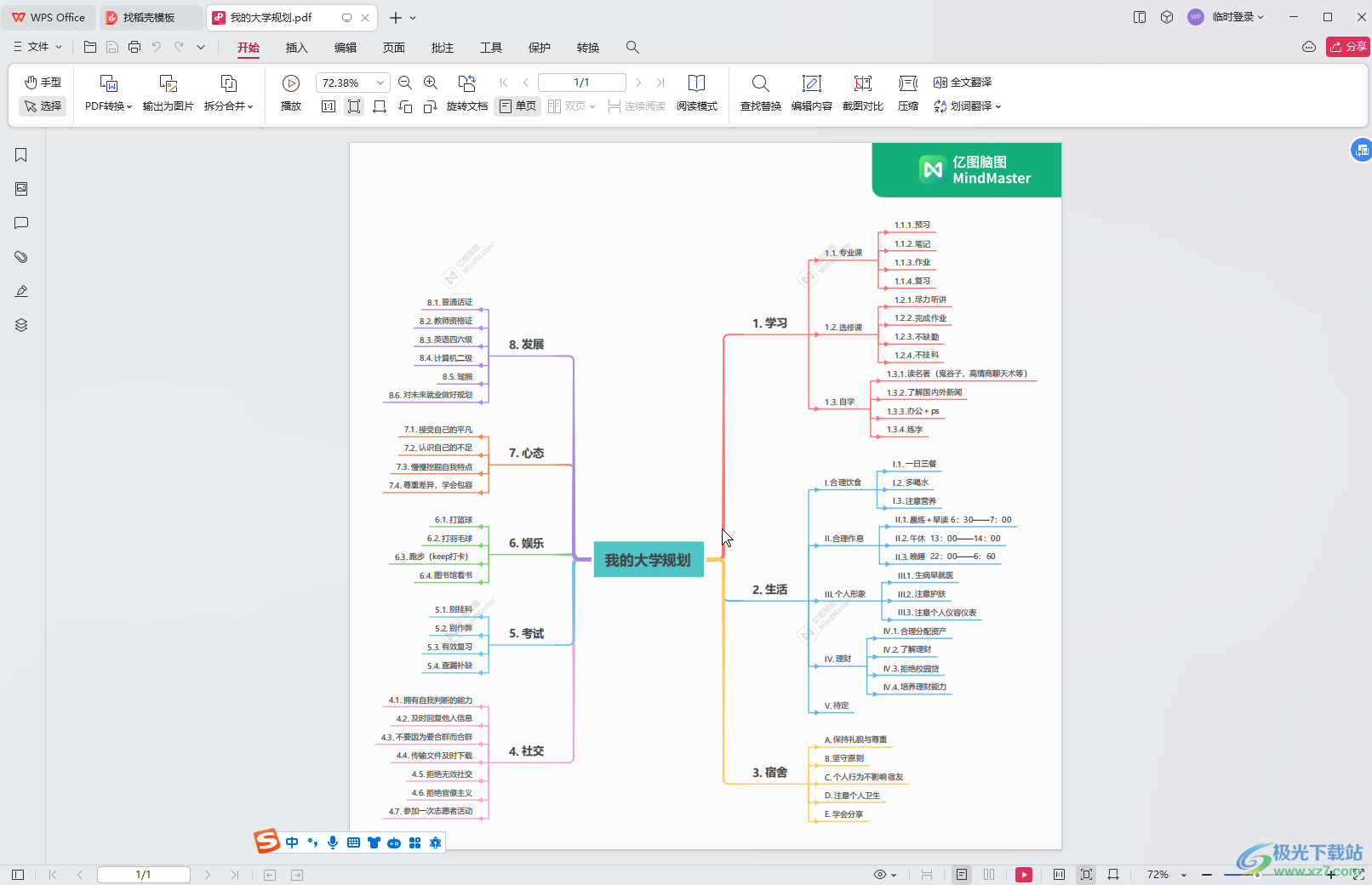
第二步:在界面左上方的“开始”选项卡中点击“PDF转换”,在子选项中点击选择想要的格式,比如我们可以选择转换为word文档,也可以将鼠标悬停到界面右侧的转换图标上,出现子选项后进行选择就可以了;
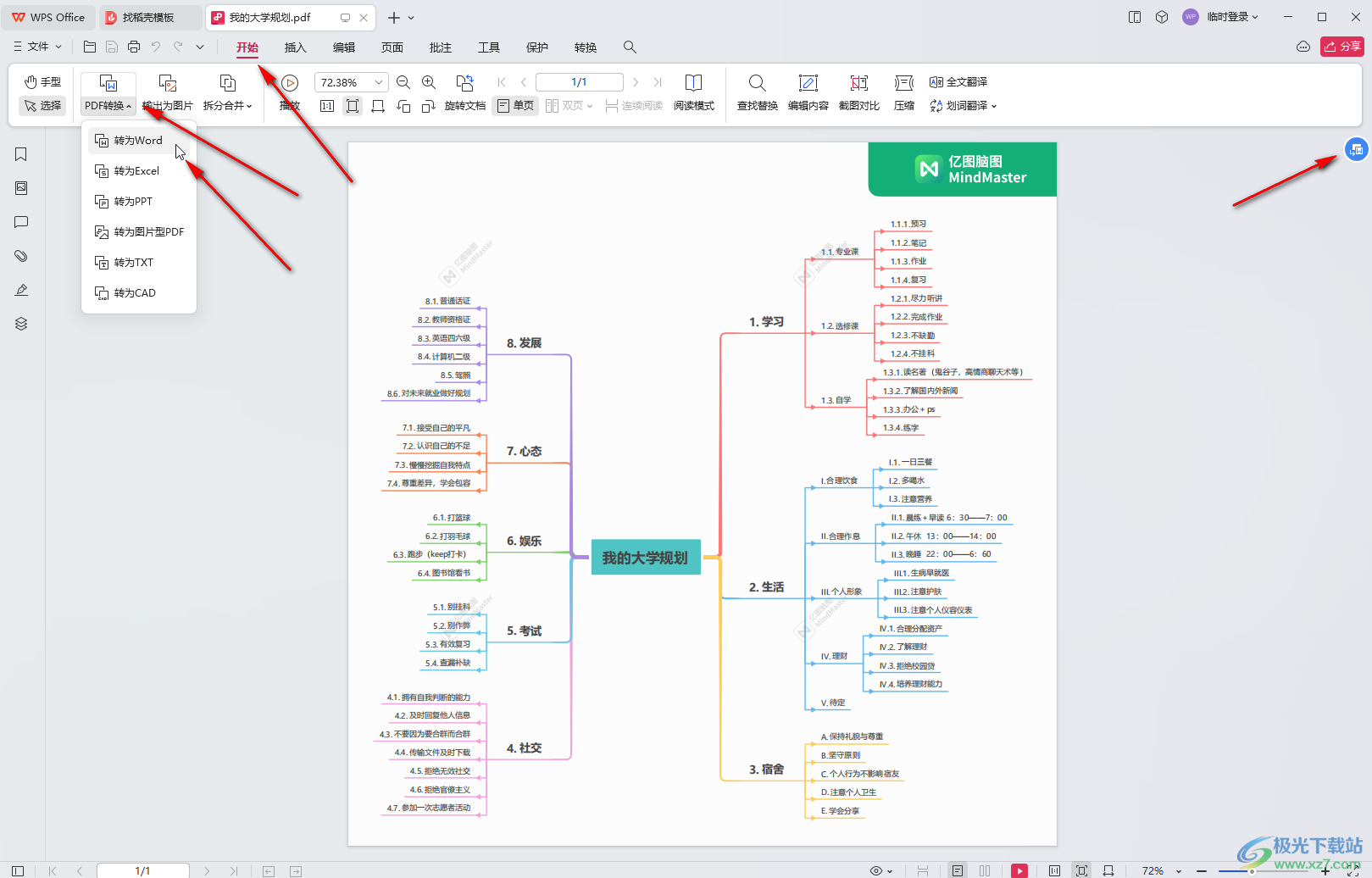
第三步:在打开的窗口中再次确认转换的格式,然后设置转换范围,转换模式,转换后的文件保存位置,转换后的文件格式;
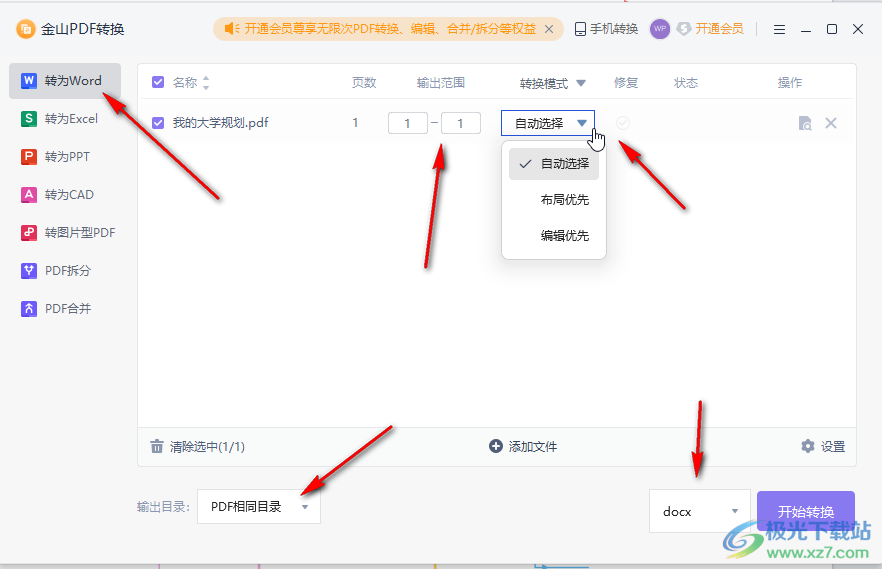
第四步:点击右下角的“设置”按钮还可以在打开的窗口中进行更多转换设置,确定后点击“开始转换”就可以了;
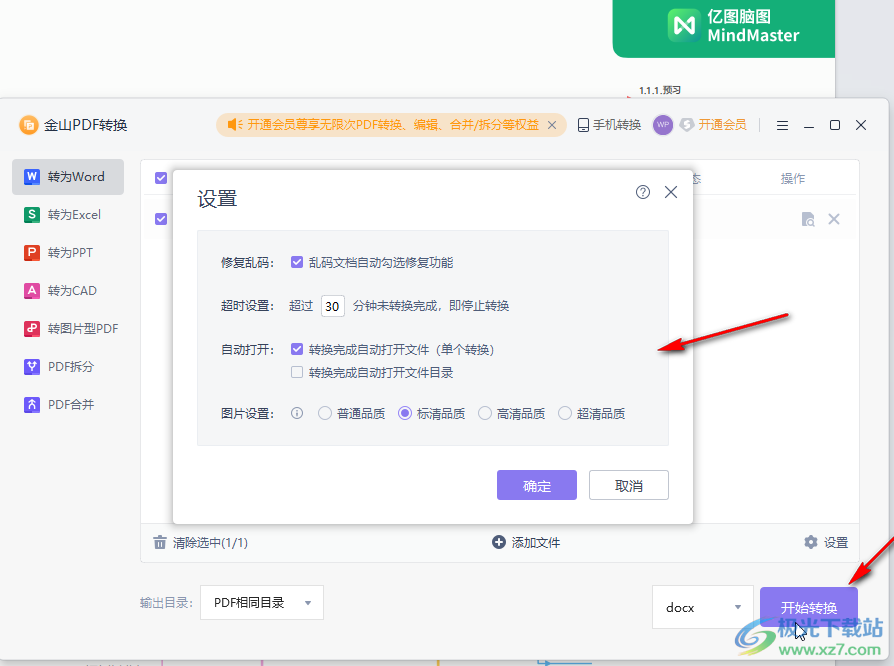
第五步:如果有需要我们还可以点击使用PDF拆分、PDF合并等功能。
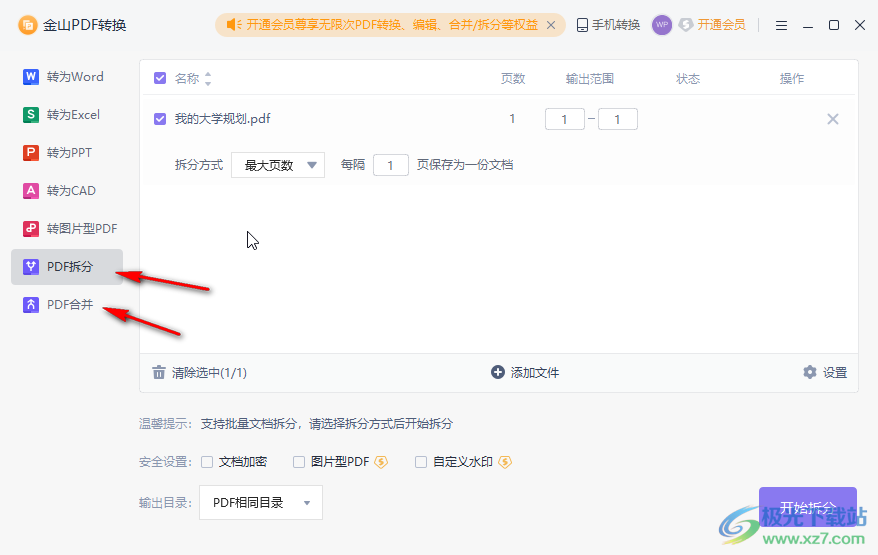
以上就是电脑版WPS中将不可编辑的PDF文件转换为可编辑格式的方法教程的全部内容了。以上步骤操作起来都是非常简单的,小伙伴们可以打开自己的软件后一起动手操作起来,看看转换的效果。

大小:240.07 MB版本:v12.1.0.18608环境:WinAll, WinXP, Win7, Win10
- 进入下载
相关推荐
相关下载
热门阅览
- 1百度网盘分享密码暴力破解方法,怎么破解百度网盘加密链接
- 2keyshot6破解安装步骤-keyshot6破解安装教程
- 3apktool手机版使用教程-apktool使用方法
- 4mac版steam怎么设置中文 steam mac版设置中文教程
- 5抖音推荐怎么设置页面?抖音推荐界面重新设置教程
- 6电脑怎么开启VT 如何开启VT的详细教程!
- 7掌上英雄联盟怎么注销账号?掌上英雄联盟怎么退出登录
- 8rar文件怎么打开?如何打开rar格式文件
- 9掌上wegame怎么查别人战绩?掌上wegame怎么看别人英雄联盟战绩
- 10qq邮箱格式怎么写?qq邮箱格式是什么样的以及注册英文邮箱的方法
- 11怎么安装会声会影x7?会声会影x7安装教程
- 12Word文档中轻松实现两行对齐?word文档两行文字怎么对齐?
网友评论